Maison >Tutoriel système >Série Windows >Explication détaillée de l'emplacement spécifique de la mise à jour du correctif système Win10
Explication détaillée de l'emplacement spécifique de la mise à jour du correctif système Win10
- PHPzavant
- 2024-01-03 08:59:00984parcourir
Lors de l'utilisation du système, il est inévitable de le mettre à jour, et de nombreux utilisateurs cliquent simplement dessus, ils ne savent donc pas où se trouve la mise à jour du correctif du système Win10. Voici une introduction détaillée de l'emplacement pour que vous puissiez vérifier les détails de votre propre correctif. .
Où trouver la mise à jour du correctif système Win10 :
1. Tout d'abord, cliquez avec le bouton droit sur Démarrer dans le coin inférieur gauche, puis cliquez sur « Paramètres ».
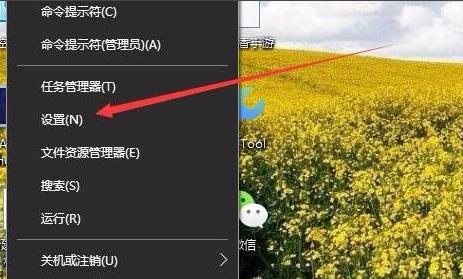
2. Entrez ensuite et sélectionnez "Mise à jour et sécurité".
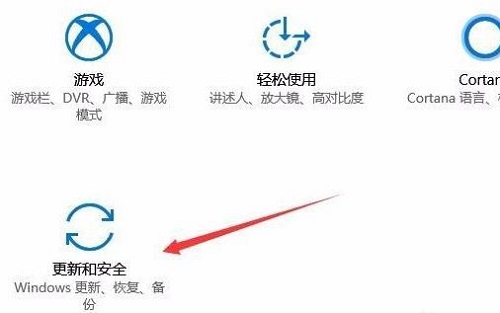
3. Cliquez sur « Windows Update » à gauche, puis sur « Rechercher les mises à jour » à droite.
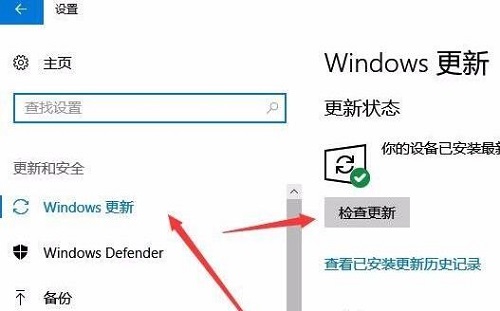
4. Attendez ensuite que le système se mette à jour.
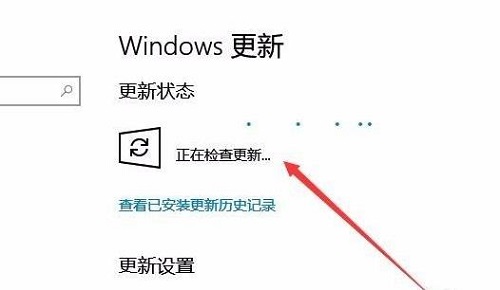
5. Une fois terminé, cliquez sur "Afficher l'historique des mises à jour installées" ci-dessous.
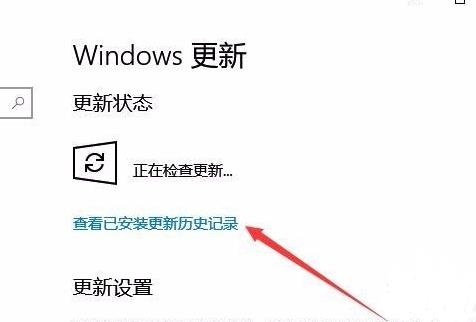
6. Enfin, vous pouvez voir tous les enregistrements de mise à jour des correctifs ici.
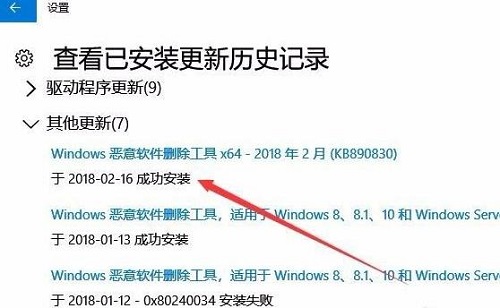
Ce qui précède est le contenu détaillé de. pour plus d'informations, suivez d'autres articles connexes sur le site Web de PHP en chinois!
Articles Liés
Voir plus- Qu'est-ce que la balise de police HTML ? Introduction détaillée aux attributs de la balise
- Introduction détaillée au packaging du constructeur d'électrons
- Introduction détaillée à l'obfuscation et à la désobfuscation Javascript (avec code)
- Explication détaillée du guide d'utilisation de la mise à jour du correctif Win11
- Win10 continue de publier des mises à jour de correctifs

